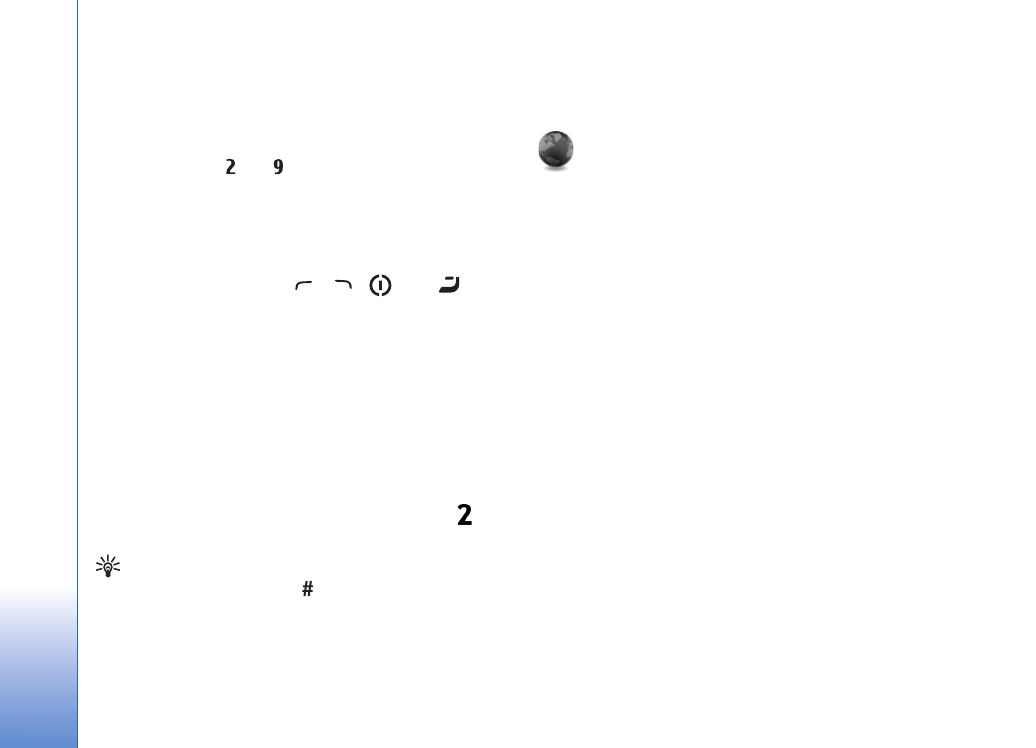
Verbindung
Datenverbindungen und Zugangspunkte
Ihr Gerät unterstützt Paketdatenverbindungen, wie
beispielsweise GPRS im GSM-Netz. Wenn Sie Ihr Gerät
in GSM- und UMTS-Netzen verwenden, können Sie
gleichzeitig mehrere Datenverbindungen offen halten und
mehrere Zugangspunkte können eine Datenverbindung
gemeinsam verwenden.
Sie können auch eine WLAN-Datenverbindung verwenden.
Siehe „Funknetzwerk (WLAN)“, S. 20. Es kann allerdings
jeweils nur eine aktive Verbindung in einem WLAN
bestehen.
Zum Erstellen einer Datenverbindung ist ein Zugangspunkt
erforderlich. Sie können folgende verschiedene
Zugangspunkte definieren:
• MMS-Zugangspunkt, um Multimedia-Mitteilungen zu
senden und zu empfangen
• Zugangspunkt für eine Internetanwendung, um WML-
oder XHTML-Seiten anzuzeigen
• IAP zum Senden und Empfangen von E-Mail und zur
Verbindung mit dem Internet
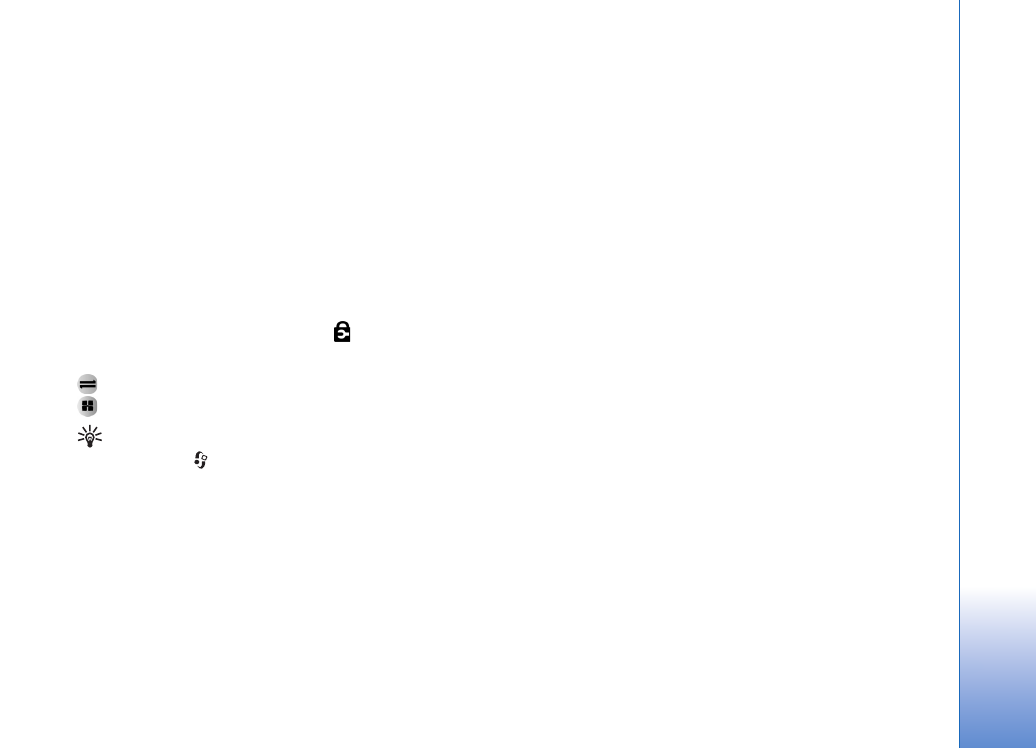
System
127
Fragen Sie Ihren Diensteanbieter, welcher Zugangspunkt
für den gewünschten Dienst erforderlich ist. Informationen
zu Verfügbarkeit und Bezug von Paketdatenverbindungen
erhalten Sie von Ihrem Diensteanbieter.
Zugangspunkte
Möglicherweise erhalten Sie die Einstellungen für den
Zugangspunkt von Ihrem Netzbetreiber oder
Diensteanbieter als Kurzmitteilung. Siehe „Daten und
Einstellungen“, S. 57. Einige oder alle Zugangspunkte sind
möglicherweise für Ihr Gerät von Ihrem Diensteanbieter
voreingestellt, so dass Sie diese nicht ändern, erstellen,
bearbeiten oder entfernen können.
bedeutet, dass der
Zugangspunkt geschützt ist.
kennzeichnet einen Zugangspunkt für Paketdaten und
einen WLAN-Access-Point.
Tipp: Um einen IAP in einem WLAN zu erstellen,
drücken Sie
und wählen
Verbind.
>
Verb.-Mgr.
>
Verfügb. WLAN
>
Optionen
>
Zug.-punkt definier.
.
Wenn Sie einen neuen Zugangspunkt erstellen möchten,
wählen Sie
Optionen
>
Neuer Zugangspkt.
. Um die
Einstellungen eines Zugangspunkts zu bearbeiten,
wählen Sie
Optionen
>
Bearbeiten
. Befolgen Sie die
Anweisungen des Diensteanbieters.
Verbindungsname
– Geben Sie einen beschreibenden
Namen für die Verbindung ein.
Datenträger
– Wählen Sie den Datenverbindungstyp aus.
Je nach gewählter Datenverbindung sind nur bestimmte
Felder verfügbar. Füllen Sie alle mit
Definition nötig
oder
einem roten Sternchen markierten Felder aus. Andere
Felder können Sie leer lassen, sofern Ihr Diensteanbieter
nichts anderes vorgibt.
Eine Datenverbindung kann nur verwendet werden, wenn
diese Funktion vom Netzbetreiber unterstützt und ggf. für
Ihre SIM-Karte aktiviert wird.
Paketdaten
Befolgen Sie die Anweisungen des Diensteanbieters.
Name v. Zugangspkt.
– Den Namen des Zugangspunkts
erhalten Sie von Ihrem Diensteanbieter.
Benutzername
– Der Benutzername wird ggf. für das
Herstellen einer Datenverbindung benötigt und in der
Regel vom Diensteanbieter zur Verfügung gestellt.
Passwort abfragen
– Wenn Sie bei jedem
Anmeldevorgang auf einem Server ein Passwort eingeben
müssen oder Ihr Passwort nicht speichern möchten,
wählen Sie
Ja
.
Passwort
– Ein Passwort wird ggf. für das Herstellen
einer Datenverbindung benötigt und in der Regel vom
Diensteanbieter zur Verfügung gestellt.
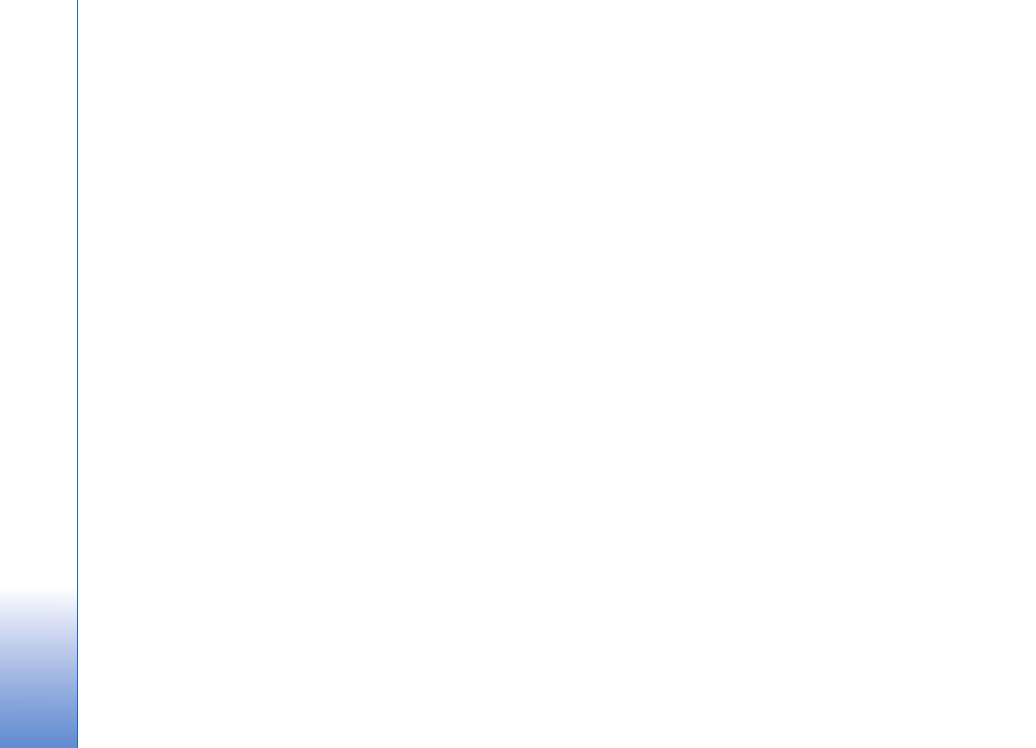
System
128
Authentifizierung
– Wählen Sie zwischen
Normal
und
Gesichert
.
Startseite
– Je nach Zugangspunkt, den Sie einrichten,
geben Sie die Internetadresse oder die Adresse der
Multimedia-Mitteilungszentrale ein.
Wählen Sie
Optionen
>
Erweiterte Einstell.
, um folgende
Einstellungen zu ändern:
Netztyp
– Wählen Sie
IPv4-Einstellungen
oder
IPv6-
Einstellungen
aus. Die anderen Einstellungen hängen
von dem Netztyp ab, der ausgewählt wurde.
Telefon-IP-Adresse
(nur für IPv4) – Geben Sie die IP-
Adresse des Geräts ein.
DNS-Adresse
– Geben Sie im Feld
Primärer DNS:
die
IP-Adresse des primären DNS-Servers ein.
Sekundärer
DNS:
– Geben Sie die IP-Adresse des sekundären DNS-
Servers ein. Fragen Sie Ihren Internetdiensteanbieter
nach diesen Daten.
Proxyserver-Adr.
– Geben Sie die Adresse des
Proxyservers an.
Proxy-Portnummer
– Geben Sie die Portnummer des
Proxyservers ein.
Funknetz (WLAN)
Befolgen Sie die Anweisungen des Diensteanbieters.
WLAN-Netzname
– Wählen Sie
Manuell eingeben
oder
Namensuche
. Wenn Sie ein vorhandenes WLAN
auswählen, werden der
WLAN-Netzmodus
und der
WLAN-Sich.-modus
über die Einstellungen des WLAN-
Zungangspunkts festgelegt.
WLAN-Netzmodus
– Wählen Sie
Ad-hoc
, um ein Ad-hoc-
Netzwerk zu erstellen, damit Geräte Daten ohne WLAN-
Access-Point direkt senden und empfangen können.
WLAN-Sich.-modus
– Wählen Sie die Verschlüsselung
aus:
WEP
,
802.1x
(nicht für Ad-hoc-Netzwerke) oder
WPA/WPA2
. Wenn Sie
Offenes Netz
wählen, wird keine
Verschlüsselung verwendet. Die WEP-, 802.1x- und WPA-
Verschlüsselungen können nur verwendet werden, wenn
das WLAN diese Funktionen unterstützt.
WLAN-Sich.-einst.
– Geben Sie die Einstellungen für den
ausgewählten Sicherheitsmodus ein:
Folgende Sicherheitseinstellungen für
WEP
stehen zur
Verfügung:
Verwend. WEP-Schl.
– Wählen Sie die Nummer des
zu verwendenden WEP-Schlüssels aus. Sie können bis zu
vier WEP-Schlüssel erstellen. Die hier vorgenommenen
Einstellungen müssen auch beim WLAN-Access-Point
eingegeben werden.
Authentifizier.-typ
– Wählen Sie
Offen
oder
Gemeinsam
,
um den Authentifizierungstyp für die Verbindung zwischen
Ihrem Gerät und dem WLAN-Zugangspunkt anzugeben.
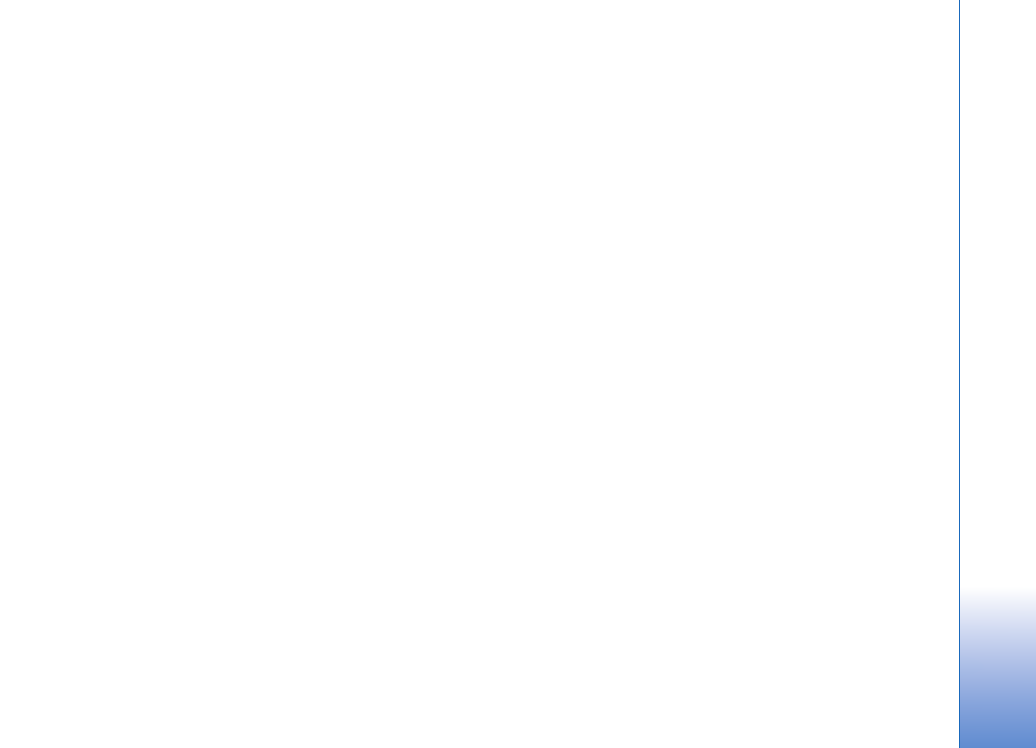
System
129
WEP-Schlüsseleinst.
– Geben Sie die
WEP-
Verschlüsselung
(Schlüssellänge), das
WEP-
Schlüsselpassw.
(
ASCII
oder
Hexadezimal
) und den
WEP-
Schlüssel
(die Daten für den WEP-Schlüssel im
ausgewählten Format) ein.
Folgende Sicherheitseinstellungen für
802.1x
und
WPA/
WPA2
stehen zur Verfügung:
WPA-Modus
– Wählen Sie die Authentifizierung aus:
EAP
,
um ein EAP-Plug-in (Extensible Authentication Protocol)
zu verwenden, oder wählen Sie
PSK-Schlüssel
, um ein
Passwort zu verwenden. Nehmen Sie die erforderlichen
Einstellungen vor:
EAP Plug-in-Einstell.
(nur für
EAP
) – Geben Sie die
Einstellungen nach den Anweisungen Ihres
Diensteanbieters ein.
PSK-Schlüssel
(nur für den Modus
PSK-Schlüssel
) –
Geben Sie ein Passwort ein. Dasselbe Passwort muss auch
beim WLAN-Access-Point eingegeben werden.
TKIP-Verschlüsselung
– Geben Sie an, ob das TKIP-
Protokoll (Temporal Key Integrity Protocol)
verwendet wird.
Startseite
– Legen Sie eine Startseite fest.
Wählen Sie
Optionen
>
Erweiterte Einstell.
sowie
aus den folgenden Optionen:
IPv4-Einstellungen
:
Telefon-IP-Adresse
(die IP-Adresse
für Ihr Gerät),
Unternetz-Maske
(die IP-Adresse für das
Unternetz),
Standard-Gateway
(das Gateway) und die
DNS-Adresse
– Geben Sie die IP-Adressen für den
primären und den sekundären DNS-Server ein. Fragen
Sie Ihren Internetdiensteanbieter nach diesen Daten.
IPv6-Einstellungen
>
DNS-Adresse
– Wählen Sie
Automatisch
,
Bekannt
oder
Benutz.-definiert
.
Ad-hoc-Kanal
(nur für
Ad-hoc
) – Für die manuelle
Eingabe einer Kanalnummer (1-11) wählen
Sie
Benutzerdefiniert
.
Proxyserver-Adr.
– Geben Sie die Adresse des
Proxyservers an.
Proxy-Portnummer
– Geben Sie die Portnummer des
Proxyservers ein.
Paketdaten
Die Paketdaten-Einstellungen gelten für alle
Zugangspunkte mit Paketdatenverbindung.
Paketdatenverbind.
– Wenn Sie
Wenn verfügbar
auswählen und das Netz Paketdaten unterstützt, bucht
sich das Gerät beim Paketdaten-Netz ein. Außerdem wird
eine aktive Paketdatenverbindung, etwa zum Senden und
Empfangen von E-Mails, schneller aufgebaut. Wenn keine
Paketdaten verfügbar sind, versucht das Gerät immer
wieder, eine Paketdatenverbindung aufzubauen.
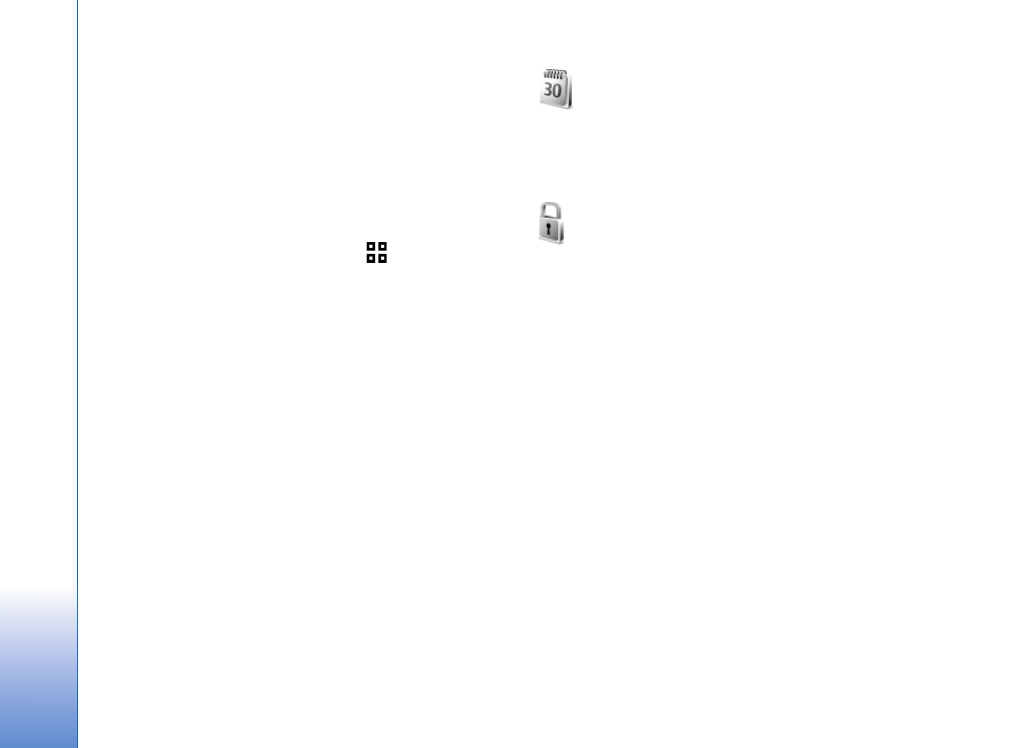
System
130
Wenn Sie
Wenn nötig
auswählen, wird nur dann eine
Paketdatenverbindung verwendet, wenn Sie eine
Anwendung bzw. Aktion starten, die diese benötigt.
Zugangspunkt
– Der Name des Zugangspunktes ist
erforderlich, wenn das Gerät als Paketdatenmodem
für Ihren Computer eingesetzt werden soll.
Wireless LAN
Verfügb. anzeigen
– Wählen Sie, ob
angezeigt
werden soll, wenn eine WLAN-Verbindung verfügbar ist.
Netzscanintervall
– Wenn Sie
Verfügb. anzeigen
auf
Ja
setzen, müssen Sie angeben, wie häufig das Gerät
nach verfügbaren WLANs suchen und die Anzeige
aktualisieren soll.
Um erweiterte Einstellungen anzuzeigen, wählen Sie
Optionen
>
Erweiterte Einstell.
. Es wird nicht
empfohlen, die erweiterten Einstellungen für ein WLAN zu
ändern.
Konfigurationen
Möglicherweise erhalten Sie gesicherte Server-
Einstellungen vom Diensteanbieter in einer
Konfigurationsmitteilung. Die Einstellungen können auch
bereits auf der USIM-Karte definiert sein. Sie können
diese Einstellungen im Gerät speichern und unter
Konfigurat.
anzeigen oder löschen.